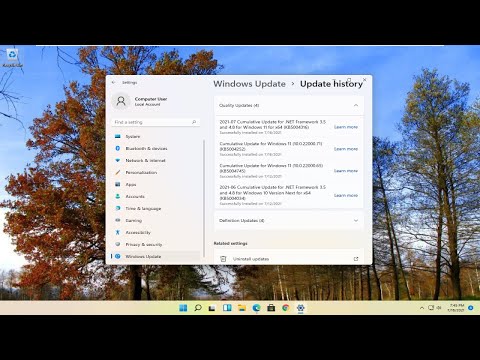Alle som er kjent med Android-enheter, vet at du kan trykke og holde tastaturbokstaver for å få tilgang til tall og symboler. iPhone-brukere har ikke den slags bekvemmelighet, men dette lille trikset er nesten like bra.
Hvis du trykker og holder inne nummerknappen i stedet for å slippe, kan du sveipe fingeren opp til nummeret eller symbolet du vil ha. Når du slipper, vises bokstavene, uten å trykke på "ABC" -tasten for å gå tilbake.


Husk at for å få tilgang til skjermbildet for utvidet symbol, må du først trykke på "123" -tasten først, så hvis du vil bruke parentes eller pundskilt, må tallskjermen være åpen først.
Flertallet av disse symbolene arbeider vanligvis med tall, så hold og sveipe vil ofte være passende i slike tilfeller.
Mesteparten av tiden, men du er mer sannsynlig å bruke hold og swipe-metoden med tall, men det er fortsatt godt å vite at du kan gjøre det samme med symbolene.